Az Android-adatok biztonsági mentése és visszaállítása a számítógépre könnyen.
Samsung táblagép alaphelyzetbe állítása kétféleképpen (2)
 Frissítve: Széki / 19. október 2021. 11:30
Frissítve: Széki / 19. október 2021. 11:30A legtöbben megtaláljuk az eszközeink maximális kihasználásának módját. Ha Ön Samsung Tablet felhasználó, akkor biztosan elégedett a teljesítményével, amelyet a laptopok alternatívájaként használhat. De figyelembe véve ezt a pozitív cselekvést, bizonyos problémák is előfordulhatnak, például a táblagép lefagy vagy nem reagál, különösen akkor, ha feladatot végez. Ez bizonyos problémák miatt történik, és nehéz pontosan meghatározni, hogy a táblagép miért nem úgy működik, ahogy kellene. A táblagép visszaállítása segíthet a probléma megoldásában. Ezzel folytassuk a Samsung Tablet leggyorsabb és legegyszerűbb visszaállítását.


Útmutató
1. rész: Miért kell visszaállítani a Samsung táblagépét?
A Samsung táblagépek a felhasználók igényeinek megfelelően készültek. De néha nem tudunk megszabadulni bizonyos problémáktól és problémáktól, amelyek helyreállításához szükség lehet a javításra. Ha szereti a táblagépet, és legtöbbször kellemetlenségeket tapasztal, akkor talán ez a legjobb alkalom arra, hogy megtudja, hogyan kell visszaállítani. Mielőtt azonban folytatnánk, érdemes elolvasni a Samsung Tablet alaphelyzetbe állítására vonatkozó információkat:
- Először is, a Samsung táblagép alaphelyzetbe állítása különböző problémákat oldhat meg az eszközön, ami segíthet a teljesítmény javításában, és megakadályozhatja a nem kívánt lefagyott képernyőket, a nem reagáló modort és a késleltetett/lassú teljesítményt.
- Az alaphelyzetbe állítás segít visszaállítani az alapértelmezett beállításokat, vagy törli az összes személyes adatát, amelyek akkor hasznosak, ha a táblagépet frissen szeretné elindítani.
- Ezenkívül a Samsung Tablet alaphelyzetbe állítása segít a készüléknek abban, hogy visszanyerje a tárhely memóriáját, mivel a szükségtelen, kéretlen fájlok és adatok törlődnek.
- Végül a visszaállítás hasznos lesz, ha személyes adatait és adatait biztonságban kell tartani.
2. rész: A Samsung Tablet visszaállítása
Ha a Samsung táblagép alaphelyzetbe állításának módját keresi, ez a cikk a két (2) gyors és egyszerű módszert ismerteti és magyarázza. Az alábbiakban felsoroljuk azokat az alapvető információkat, amelyeket figyelembe vehet:
Minden más előtt meg kell győződnie arról, hogy először biztonsági másolatot készített a fájlokról és az adatokról. A legjobb szoftver a használata FoneLab Android adatmentés és visszaállítás. Ez egy biztonságos és könnyen használható szoftver, amely lehetővé teszi készítsen biztonsági másolatot és állítsa vissza Android-adatait adatvesztés nélkül. Ezenkívül lehetővé teszi az eszköz adatainak számítógépre mentését, így soha nem veszítheti el fényképeit, névjegyeit és egyéb fájljait, ha véletlenül törli őket. Ha menteni szeretne bizonyos adatokat, vagy vissza szeretne állítani bizonyos fájlokat, ez lehetővé teszi, hogy időt takarítson meg. Ezzel a szoftverrel egyszerűen és biztonságosan visszaállíthatja a Samsung biztonsági mentési fájljait Windows és Mac számítógépén. Íme a követendő lépések:
Az Android-adatok biztonsági mentése és visszaállítása a számítógépre könnyen.
- Az Android-adatok biztonsági mentése és visszaállítása a számítógépre könnyen.
- Az adatok előzetes visszaállítása előtt az adatok előnézete.
- Az Android-telefon és az SD-kártya adatainak biztonsági mentése és visszaállítása.
1 lépésTöltse le és telepítse a FoneLab Android Data Backup & Restore alkalmazást, majd nyissa meg.
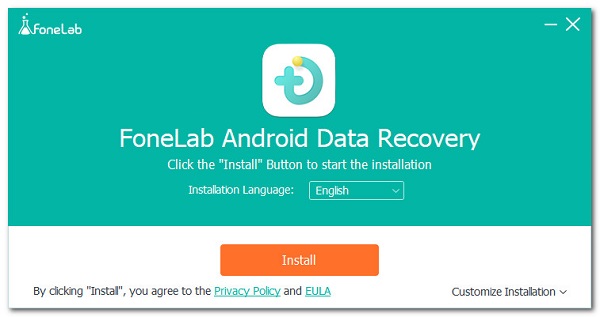
2 lépésA kezelőfelületen kattintson a gombra Android adatmentés és visszaállítás. Ezután csatlakoztassa a táblagépet a számítógéphez USB-kábellel. Kapcsolja be az USB hibakeresést a gomb megérintésével OK gombot a táblagép képernyőjén.
3 lépésEzt követően, ha biztonsági másolatot szeretne készíteni az összes adatról, kattintson a Egy kattintásos biztonsági mentés vagy válasszon Készülékadatok biztonsági mentése hogy válasszon ki egy bizonyos adatot biztonsági mentéshez.
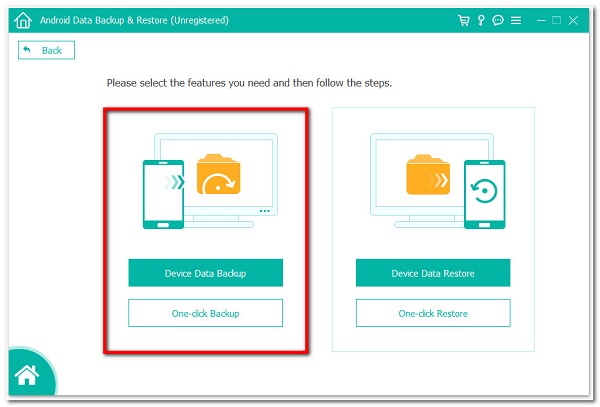
4 lépésVálassza ki a biztonsági másolatot készíteni kívánt fájltípust, majd kattintson a gombra Rajt gomb. A biztonsági másolat fájljait a négyzet bejelölésével titkosíthatja Titkosított biztonsági mentés.
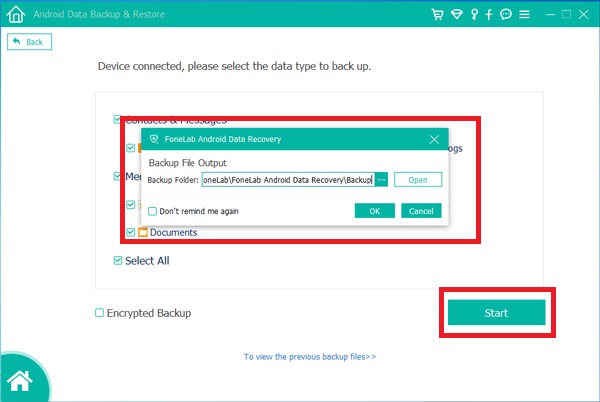
5 lépésVálassza ki a mappát, ahol a fájlokat tárolja, és kattintson a gombra OK. Várja meg, amíg a folyamat befejeződik, és kész.
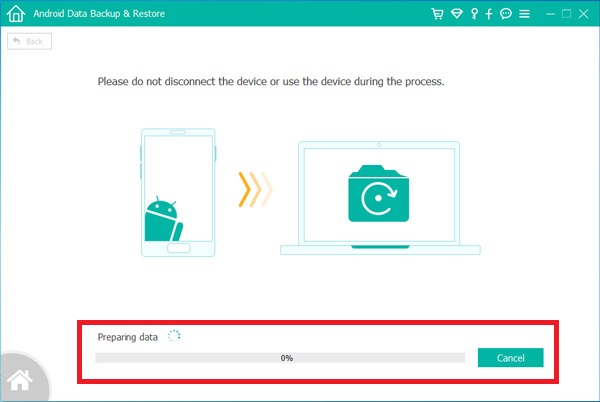
Az adatok biztonsági mentése után folytassuk a Samsung Tablet alaphelyzetbe állítását. Az alábbiakban bemutatjuk a lépéseket:
A Samsung Tablet visszaállítása a Beállítások menüben
Állítsa alaphelyzetbe Samsung Tablet készülékét az eszköz beállításaiban. Igen, lehetséges. Ha bármilyen eszköz vagy szoftver használata nélkül szeretné alaphelyzetbe állítani a Samsung táblagépét, akkor ezt a beállítások menüben való navigálással teheti meg. Könnyű megtenni, mivel ez a művelet nem igényel semmilyen speciális eszközt a táblagépen kívül. Az alábbiakban a következő lépéseket kell követnie:
A Samsung Tablet hardveres visszaállítása a Beállítások menüben
1 lépésMenjen a táblagépéhez beállítások kb. Ezután görgessen ide Személyes.
2 lépésEzt követően érintse meg a csapot Biztonsági mentés és visszaállítás. Ezután érintse meg a elemet Gyári adatok visszaállítása.
3 lépésKoppintson az Eszköz visszaállítása elemre. Ha a képernyőzár be van kapcsolva, adja meg PIN -kódját vagy jelszavát.
4 lépésEzt követően érintse meg a elemet folytatódik, majd érintse meg a lehetőséget Mindet törölni gombot.
A Samsung Tablet visszaállítása hardverkulcsokkal
Ez egy másik módja a Samsung Tablet hardveres alaphelyzetbe állításának, ha csak a gombok kombinációját használja a bekapcsolás során. Az alábbiakban bemutatjuk a lépéseket:
Hardveres Samsung Tablet hardverkulcsokkal
1 lépésKapcsolja ki a Samsung táblagépet. Ezután nyomja meg és tartsa lenyomva a gombot kötet Up gomb és a Power gombot egyszerre, és várja meg, amíg az Android logó megjelenik a képernyőn.
2 lépésEzt követően engedje el a gombokat. Ezután nyissa meg az Android rendszer-helyreállítási menüt, és válassza a lehetőséget Adatok törlése / gyári visszaállítás.
3 lépésEzután görgessen le a lehetőséghez Igen. Ezt követően válassza a lehetőséget Törölni minden felhasználói adatot megerősítéséhez.
4 lépésHagyja a választást az újraindítási rendszeren, és várja meg, amíg a folyamat befejeződik, és kész.
Az Android-adatok biztonsági mentése és visszaállítása a számítógépre könnyen.
- Az Android-adatok biztonsági mentése és visszaállítása a számítógépre könnyen.
- Az adatok előzetes visszaállítása előtt az adatok előnézete.
- Az Android-telefon és az SD-kártya adatainak biztonsági mentése és visszaállítása.
3. rész: Teljes körű összehasonlítás a Samsung Tablet visszaállításának módjai között
| A Samsung Tablet visszaállítása a Beállítások menüben | A Samsung Tablet visszaállítása hardverkulcsokkal | |
| Könnyen elvégezhető | Nem bonyolult | Bonyolult |
| A visszaállítás sebessége | Gyors visszaállítás | Gyors visszaállítás |
| Összes adat törlése | Igen | Igen |
4. rész: GYIK a Samsung Tablet visszaállításával kapcsolatban
1. Mi történik, ha visszaállítom a Samsung táblagépemet?
Amikor visszaállítja a Samsung táblagépét, az törli az összes adatot és fájlt a készüléken. A folyamat törli az eszközön lévő összes helyi adat címét, ami azt jelenti, hogy az adatok továbbra is az eszközön találhatók, de az Android rendszer nem tudja, hol találja meg őket. Ezért először biztonsági másolatot kell készítenie adatairól a FoneLab Android Data Backup & Restore használatával.
2. Elég a Samsung Tablet alaphelyzetbe állítása?
Határozottan igen. Elég, ha segíti az eszközét a teljesítmény javításában általában. Segíthet a nem kívánt problémák és problémák megoldásában az eszközön. Éppen ezért, ha az említett problémák némelyikét tapasztalja, szükség van a Samsung Tablet alaphelyzetbe állítására a fent említett megoldások használatával.
3. A Samsung Tablet visszaállítása rossz?
Nem, a Samsung táblagép alaphelyzetbe állítása nem rossz, mivel szép eredményeket fog elérni, ahol a Samsung táblagépét olyan frissen és gyorsan használhatja, mint egy újat.
Végezetül nem kell bonyolult eszközöket használni a Samsung táblagép visszaállításához. A fent említett megoldás segítségével minden bizonnyal a visszaállítás egyszerűbbé és gyorsabbá válik. Ne feledje azonban, hogy mielőtt bármi mást tenne, készítsen biztonsági másolatot eszközéről FoneLab Android adatmentés és visszaállítás.
Az Android-adatok biztonsági mentése és visszaállítása a számítógépre könnyen.
- Az Android-adatok biztonsági mentése és visszaállítása a számítógépre könnyen.
- Az adatok előzetes visszaállítása előtt az adatok előnézete.
- Az Android-telefon és az SD-kártya adatainak biztonsági mentése és visszaállítása.
